Cara Setting Cloudflare di WordPress Agar Loading Lebih Cepat
Cloudflare adalah sebuah jaringan pengiriman berbagai konten website yang berperan sebagai server (Proxy) antara pengunjung (Visitor) dan website, jaringan Cloudflare pun saat ini sudah mempunyai banyak server yang tersebar luas di seluruh belahan dunia, hal ini membuat setiap website yang menggunakan fitur dari Cloudflare akan mendapat loading yang sangat cepat.Karena salah satu hal terpenting pada perkembangan website adalah kecepatan loading saat website tersebut di akses oleh pengguna, semakin cepat maka akan semakin bagus dan menentukan ranking di mesin pencari Google (Search Engine).
Ada banyak pilihan cara untuk mempercepat loading pada sebuah website, terutama bagi pengguna yang memakai WordPress, kalian bisa menggunakan berbagai macam Plugin untuk memepercepat loading antara lain WP Super Cache, W3 Total Cache, Optimize dan masih banyak lainya.
Dari banyaknya Plugin yang tersedia di WordPress cara paling ampuh untuk mempercepat loading di WordPress adalah menggunakan metode Content Delivery Network (CDN) yang bisa kalian dapatkan dari Cloudflare.
Selanjutnya untuk pemasangan CDN Cloudflare ke WordPress, kalian bisa simak cara dibawah ini
Setting CDN Cloudflare di WordPress
Pada tutorial dibawah ini saya akan memasang pada domain idnfiles.com dan menggunakan paket Free dari Cloudflare
Sebelumnya saya harap kalian sudah mempunyai akun Cloudflare terlebih dahulu, jika belum silahkan buat akun melalui link https://dash.cloudflare.com
1. Silahkan Login ke akun Cloudflare kalian
Pada halaman Home silahkan Klik > + Add a Site
2. Isikan nama domain yang ingin kalian pasang Cloudflare
Silahkan isikan sesuai nama domain yang ingin kalian gunakan tanpa WWW/HTTPS, jika sudah silahkan Klik > Add site
3. Pilih paket bulanan sesuai keinginan
Karena disini saya hanya ingin memanfaatkan fitur CDN dari Cloudflare yang bisa kita dapatkan di paket Free maka saya pilih Free $0/Month, jika kalian membutuhkan fitur premium lainya bisa pilih paket Pro, Business atau Enterprise, jika sudah Klik > Confirm plan
4. Selanjutnya setting DNS Records
Setelah itu kalian akan diwajibkan untuk menambahkan DNS Records pada domain yang digunakan, untuk menambahkan DNS diatas kalian bisa contoh sebagai berikut:
#Menambahkan A Records
#Menambahkan A Records
- Type : A
- Name : Silahkan isikan domain kalian
- IPv4 address : Masukkan IP VPS hosting kalian
- TTL : Pilih Automatic TTL
Jika sudah Klik > Add Record
#Menambahkan CNAME Records
Jika sudah Klik > Add Record
Jika setting DNS diatas benar maka contoh akan menjadi seperti gambar dibawah ini
Selanjutnya jika sudah silahkan Klik > Continue di bagian bawah
5. Langkah terakhir mengganti Nameservers domain kalian dengan Nameservers Cloudflare
Berhubung saya membeli domain melalui Namecheap, maka setting Nameservers akan saya contohkan seperti ini:
# Login ke akun Namecheap masing - masing dan pilih domain kalian
Pada menu Domain silahkan fokus hanya pada bagian Nameservers
# Silahkan ganti opsi pada Namecheap BasicDNS dengan Custom DNS
Kemudian hapus Nameservers jika ada sebelumnya, dan ganti sesuai yang diberikan Cloudflare sebelumnya (lihat langkah 5), jika sudah Klik > Centang Hijau kanan atas
Kembali lagi ke langkah 5 diatas, dan silahkan Klik > Done, check nameservers
6. Tinggal menunggu proses pergantian Nameservers
Langkah terakhir kalian hanya perlu menunggu sampai Nameservers berhasil diubah, rata - rata waktu yang dibutuhkan hanya sekitar 1 - 3 jam saja
Kalian juga bisa cek secara berkala melalui fitur dibawah
Silahkan Klik > Re-check now setiap 1 jam sekali untuk memastikan Nameservers sudah terhubung dengan Cloudflare atau belum
Jika sudah terhubung maka akan muncul notifikasi seperti ini
Dan kalian sudah bisa melihat Overview/Analistik di akun Cloudflare kalian
#Menambahkan CNAME Records
- Type : CNAME
- Name : Silahkan isikan www
- IPv4 address : Isikan @
- TTL : Pilih Automatic TTL
Jika sudah Klik > Add Record
Jika setting DNS diatas benar maka contoh akan menjadi seperti gambar dibawah ini
Selanjutnya jika sudah silahkan Klik > Continue di bagian bawah
5. Langkah terakhir mengganti Nameservers domain kalian dengan Nameservers Cloudflare
Berhubung saya membeli domain melalui Namecheap, maka setting Nameservers akan saya contohkan seperti ini:
# Login ke akun Namecheap masing - masing dan pilih domain kalian
Pada menu Domain silahkan fokus hanya pada bagian Nameservers
# Silahkan ganti opsi pada Namecheap BasicDNS dengan Custom DNS
Kemudian hapus Nameservers jika ada sebelumnya, dan ganti sesuai yang diberikan Cloudflare sebelumnya (lihat langkah 5), jika sudah Klik > Centang Hijau kanan atas
Kembali lagi ke langkah 5 diatas, dan silahkan Klik > Done, check nameservers
6. Tinggal menunggu proses pergantian Nameservers
Langkah terakhir kalian hanya perlu menunggu sampai Nameservers berhasil diubah, rata - rata waktu yang dibutuhkan hanya sekitar 1 - 3 jam saja
Kalian juga bisa cek secara berkala melalui fitur dibawah
Silahkan Klik > Re-check now setiap 1 jam sekali untuk memastikan Nameservers sudah terhubung dengan Cloudflare atau belum
Jika sudah terhubung maka akan muncul notifikasi seperti ini
Dan kalian sudah bisa melihat Overview/Analistik di akun Cloudflare kalian
Nah sampai disini kalian sudah berhasil melakukan Setting Cloudflare di Wordpress dengan benar.
Keuntungan Menggunakan Cloudflare
Cloudflare adalah alternatif terbaik untuk mempercepat loading WordPress serta memberikan proteksi jika terjadi serangan DDoS, adapun cara untuk setting CDN Cloudflare di Wordpress agar kecepatan loading semakin cepat akan saya bahas di artikel selanjutnya.
Semoga artikel kali ini bermanfaat dan jangan lupa berkomentar jika ada hal yang masih belum kalian pahami.
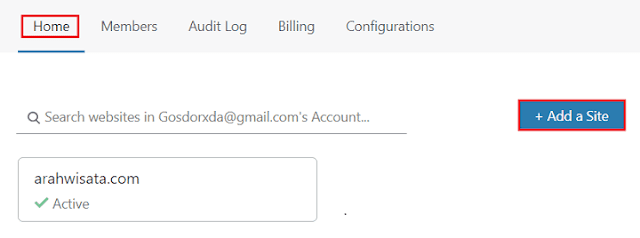
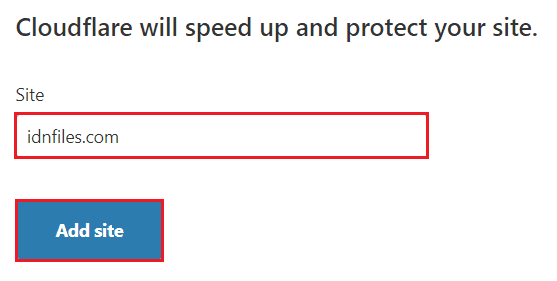
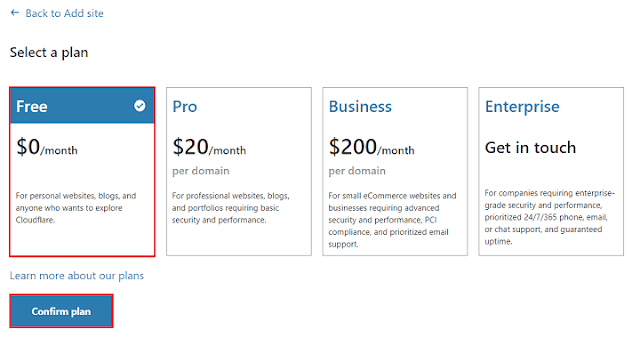
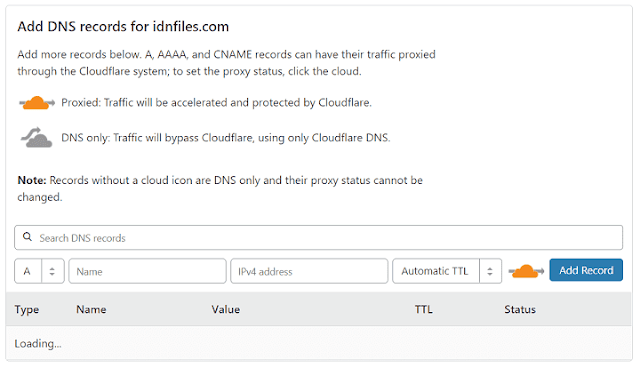


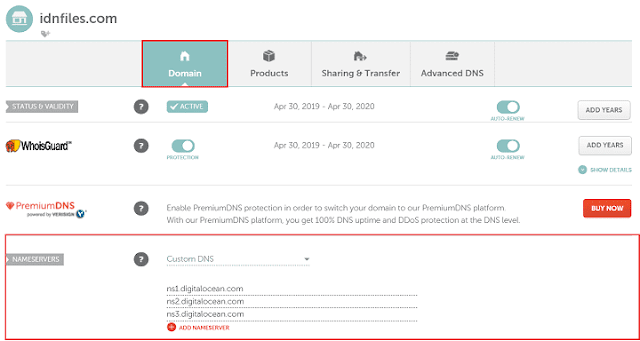

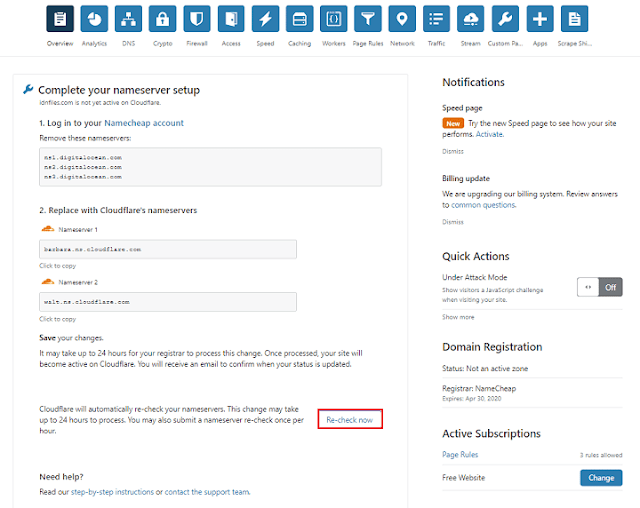



Add your comment
EmoticonEmoticon